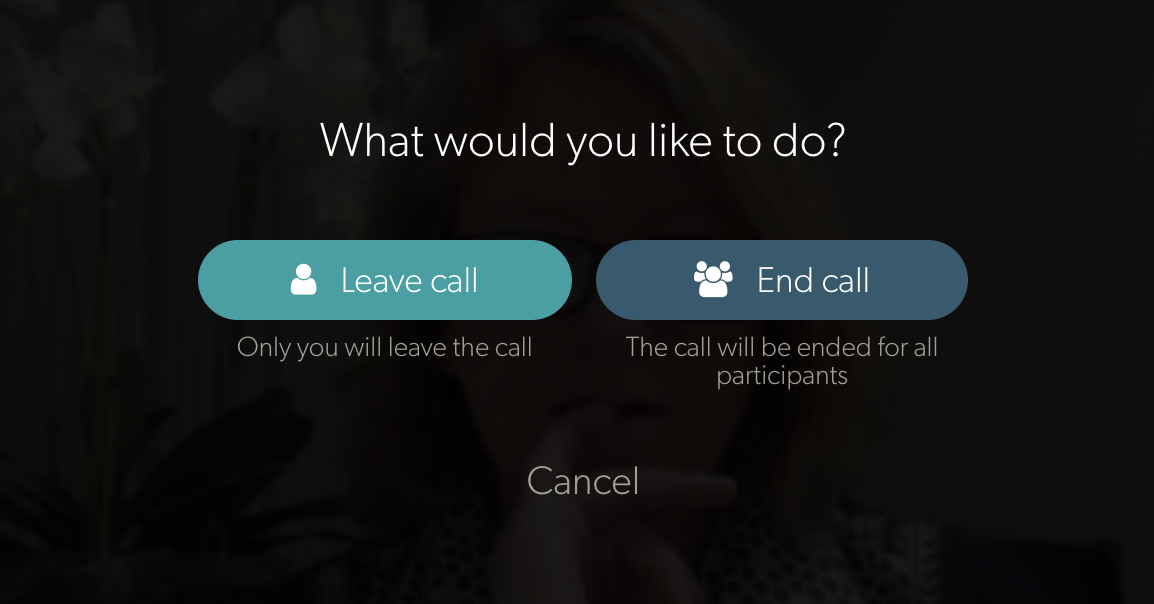Partecipa a una videochiamata e consulta il tuo paziente/cliente
Partecipare a una chiamata con un paziente o cliente in attesa è semplice e intuitivo
Partecipa a una videochiamata
Come partecipare a una videochiamata con un paziente o cliente in attesa e iniziare la consultazione:
| 1. Accedi a vcc.healthdirect.org.au con il tuo nome utente e password. |
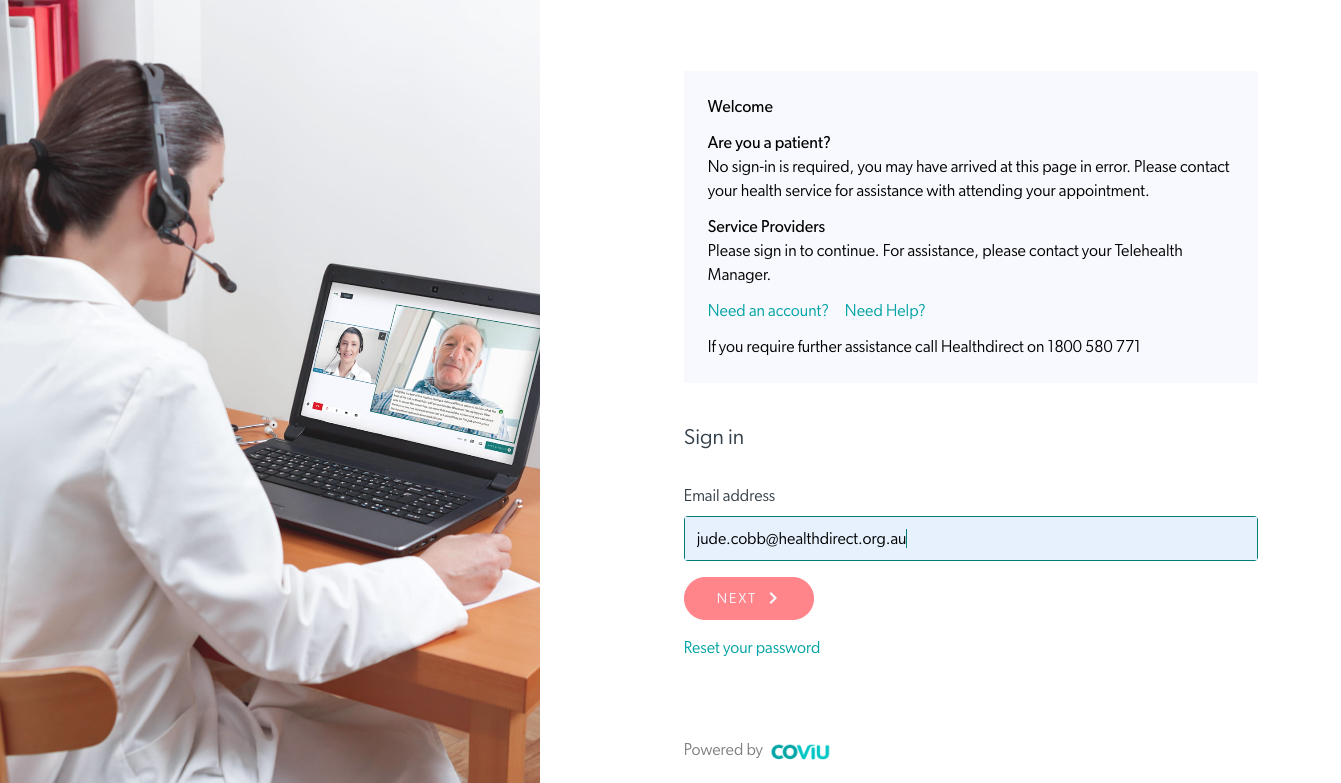 |
| 2. Arriverai nella pagina del dashboard dell'Area di attesa . Qui vedrai i tuoi pazienti/clienti che aspettano o partecipano a una consulenza video con il tuo servizio. |
|
| 3. Individuare il paziente che si desidera unire e fare clic su Unisci . |
Paziente in attesa: il medico fa clic su Partecipa
|
| 4. Se configurato nella tua clinica, verrà visualizzata una finestra pop-up di conferma che mostra con chi stai per partecipare alla chiamata. Un host è un fornitore di servizi con un account e un ospite è un paziente/cliente. Se il nome visualizzato non corrisponde alla persona con cui intendevi partecipare alla chiamata, puoi fare clic su Annulla e partecipare alla chiamata corretta. Se la casella di conferma non è configurata nella tua clinica, quando fai clic su Partecipa alla chiamata, la videochiamata inizierà senza conferma. |
 Partecipa Conferma chiamata |
|
5. La schermata della videochiamata si aprirà in una nuova scheda:
|

|
|
6. Fare clic sul pulsante rosso Riaggancia una volta terminata la consultazione con il paziente. Per terminare la chiamata per tutti, fare clic su Termina chiamata . Per abbandonare la chiamata e mettere il paziente in attesa in sala d'attesa affinché qualcun altro possa unirsi, fare clic su Abbandona chiamata (nelle chiamate con più di due partecipanti, se si abbandona la chiamata continuerà per gli altri partecipanti). |
|
 In questo esempio è necessario riavviare il microfono |
Ulteriori risorse:
Guida per il medico alla videochiamata - download
Scarica questa guida per mostrarti come iniziare una consulenza.